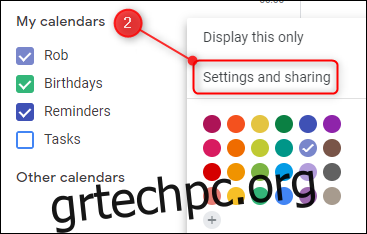Το να έχετε πολλά ημερολόγια με διαφορετικά ραντεβού σε κάθε ένα είναι ένας σίγουρος δρόμος για διπλές κρατήσεις και μια διαμάχη με κάποιον που έχετε ενοχλήσει. Γίνετε πιο οργανωμένοι και πιο αξιόπιστοι με την εγγραφή σας στο Ημερολόγιο Google στο Outlook.
Για να το κάνετε αυτό, θα χρειαστείτε ένα Ημερολόγιο Google και το Outlook (κάτι που είναι αρκετά προφανές), αλλά δεν θα χρειαστείτε πρόσθετα, πρόσθετα, επεκτάσεις ή εργαλεία τρίτων. Τόσο η Google όσο και η Microsoft υποστηρίζουν τη μορφή iCal, η οποία παρά το όνομα δεν έχει καμία σχέση με την Apple και είναι, στην πραγματικότητα, συντομογραφία του “iCalendar.» Είναι ένα ανοιχτό πρότυπο για την ανταλλαγή πληροφοριών ημερολογίου και προγραμματισμού μεταξύ χρηστών και υπολογιστών που υπάρχει από τα τέλη της δεκαετίας του 1990. Αυτό σημαίνει ότι μπορείτε να εγγραφείτε σε αυτά εάν έχετε τον σωστό σύνδεσμο, που είναι η μέθοδος που θα χρησιμοποιήσουμε εδώ.
Εμφάνιση ενός Ημερολογίου Google στο Outlook
Επειδή πρόκειται να εμφανίσουμε ένα Ημερολόγιο Google στο Outlook, πρέπει πρώτα να λάβουμε τον σύνδεσμο από το Ημερολόγιο Google. Συνδεθείτε στον λογαριασμό σας Google και μεταβείτε στο Ημερολόγιο Google. Μόλις φτάσετε εκεί, κάντε κλικ στις τρεις τελείες δίπλα στο ημερολόγιο και, στη συνέχεια, κάντε κλικ στην επιλογή “Ρυθμίσεις και κοινή χρήση”.
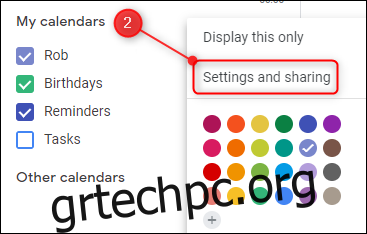
Κάντε κύλιση προς τα κάτω μέχρι να φτάσετε στην ενότητα “Μυστική διεύθυνση σε μορφή iCal”. Κάντε κλικ στον σύνδεσμο για να τον επισημάνετε και, στη συνέχεια, αντιγράψτε τον χρησιμοποιώντας Ctrl+V ή κάνοντας δεξί κλικ και επιλέγοντας «Αντιγραφή» από το μενού.
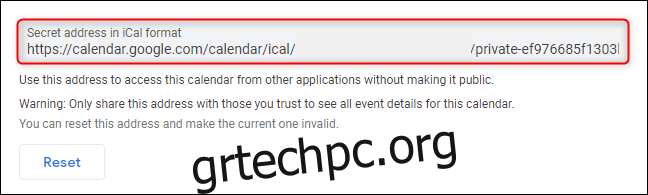
Τώρα πρέπει να προσθέσετε αυτόν τον σύνδεσμο στο Outlook, επομένως ανοίξτε το Outlook και μεταβείτε στο ημερολόγιό σας. Κάντε δεξί κλικ στην επιλογή “Κοινόχρηστα ημερολόγια” και, στη συνέχεια, επιλέξτε Προσθήκη ημερολογίου > Από το Διαδίκτυο
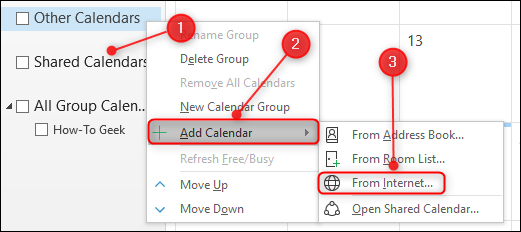
Επικολλήστε τη μυστική σας διεύθυνση iCal από το Ημερολόγιο Google στο πλαίσιο κειμένου και, στη συνέχεια, κάντε κλικ στο “OK”.
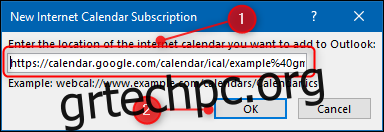
Στο παράθυρο επιβεβαίωσης, κάντε κλικ στο “Ναι”.
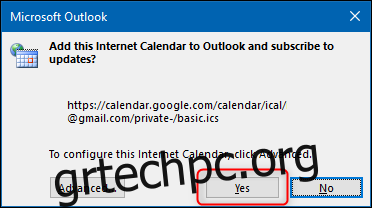
Και αυτό είναι όλο. Το Ημερολόγιο Google θα εμφανίζεται τώρα στο Outlook. Μπορείτε να το επικαλύψετε με το ημερολόγιό σας—όπως ακριβώς μπορείτε με οποιοδήποτε άλλο κοινόχρηστο ημερολόγιο—κάνοντας κλικ στο βέλος στην καρτέλα.
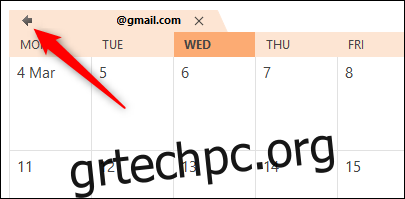
Και τώρα μπορείτε να δείτε και τα δύο ημερολόγια, με τα ραντεβού σε διαφορετικά χρώματα, σε ένα μέρος.
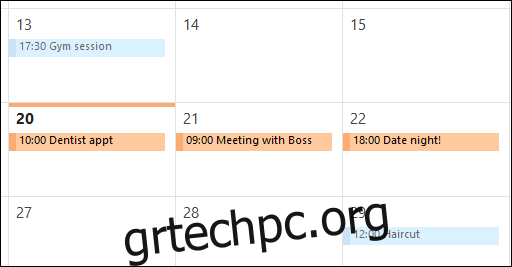
Το μειονέκτημα αυτού είναι ότι εξακολουθείτε να χρειάζεται να διαχειρίζεστε τις συναντήσεις στο Ημερολόγιο Google, αλλά όποιες αλλαγές κάνετε εκεί θα ενημερώνονται εδώ όπως και σε οποιοδήποτε άλλο κοινόχρηστο ημερολόγιο.